Een SSD: Wat is dat?
Een Solid State Drive, oftewel een SSD, wat is dat precies? Lees het hier!
Laatste update:
Wij verrichten onafhankelijk onderzoek, testen, beoordelen en bevelen de beste producten aan. Professionals bekijken onze artikelen voor de nauwkeurigheid. Meer informatie over ons proces is beschikbaar. Als je iets koopt via onze links, verdienen we mogelijk een commissie.
Onze pc's en laptops bevatten diverse onderdelen, zoals het moederbord, het RAM-geheugen en de harde schijf. De harde schijf vormt een zeer belangrijk onderdeel van een pc of laptop. Hier worden namelijk het besturingssysteem, programma's en data opgeslagen.
De snelheid waarmee je een programma opent of data opslaat, is afhankelijk van de snelheid van de processor en het RAM-geheugen. Een probleem dat velen zullen herkennen, is het langzame opstarten van een pc of laptop.
De wachttijd voor het opstarten van je pc kan soms zo lang zijn, dat je in de tussentijd gemakkelijk een kop koffie kunt zetten. Een oplossing hiervoor is een SSD. Het begrip SSD zul je steeds vaker tegenkomen. Maar wat is een SSD eigenlijk?
Is een SSD ook een harde schijf?
De afkorting SSD staat voor ‘Solid State Disk’ en is een opslagmedium voor pc of laptop, net zoals een harde schijf is. Er wordt vaak gesproken over een SSD-schijf, maar een SSD-schijf is eigenlijk geen juiste formulering.
Hoewel een SSD een ideale vervanger is van de klassieke harde schijf (HDD), is de werking van SSD heel anders. Een harde schijf wordt terecht ‘schijf’ genoemd, omdat het ook bestaat uit een roterende schijf. Een SSD daarentegen bevat geen schijf en andere bewegende onderdelen.
De omschrijving ‘SSD schijf’ is dan ook onjuist omdat het geen schijf is, maar meer weg heeft van een geheugenkaart. Hiermee profiteer je ook direct van allerlei voordelen van een SSD.

De voordelen van SSD
Doordat de SSD geen schijf is, maar een opslagmedium waarmee je met behulp geheugenchips gegevens kunt opvragen en wegschrijven, profiteer je van de volgende voordelen:
- Een SSD is vele malen sneller dan een harde schijf. Doordat er geen bewegende onderdelen aanwezig zijn, heb je altijd direct toegang tot je gegevens. Dit in tegenstelling tot een harde schijf, die de gegevens door middel van het roteren van de schijf moet opzoeken.
- Het eerste wat je zult merken na installatie van een SSD is het snelle opstarten van je besturingssysteem op je pc of laptop. Enkele seconden nadat je je pc of laptop aanzet, kun je al inloggen.
- SSD is veel energiezuiniger dan een harde schijf. Verbruikt een standaard formaat harde schijf voortdurend tussen de 5 en 9 watt, een SSD zal amper 3 tot 4 watt gebruiken bij het lezen en schrijven van gegevens. Wanneer de SSD niet gebruikt wordt, zal het verbruik maar 0,1 watt zijn.
- In gewicht is een SSD veel lichter dan een harde schijf. Een harde schijf heeft een zware schijf en ook nog eens een metalen behuizing. Een SSD heeft geen schijf en ook geen behuizing nodig. Enkel om de printplaats is soms een plastic behuizing aangebracht.
- Wanneer een harde schijf aan het werk is, zul je dit ook horen. SSD is volledig geluidsloos. Er zijn namelijk geen bewegende onderdelen, dus lezen en schrijven zal geluidsloos gebeuren.
- Een ander voordeel dat er geen bewegende delen in een SSD zitten, is dat er nauwelijks warmte wordt geproduceerd. Hiermee voorkom je oververhitting en schade aan andere onderdelen van je pc of laptop.
Deze voordelen zijn handig voor de mensen die een Chromebook gebruiken.

Hoe ziet een SSD er uit?
Een harde schijf in een pc is altijd gemakkelijk te herkennen aan de metalen behuizing. Soms zie je zelfs de roterende schijf zitten. Een SSD bestaat uit niet meer dan een printplaatje met diverse geheugenchips. In deze geheugenchips worden programma's en data opgeslagen.
Verder is er een geheugencontroller op de SSD gemonteerd, om gegevens naar de juiste geheugenchips te schrijven. Een SSD heeft geheugen nodig om gegevens op te slaan. Daarvoor bestaan er twee type SSD's, namelijk een SSD met DRAM geheugen en een SSD met Flashgeheugen.
DRAM geheugen is zogenaamd ‘vluchtig geheugen’, wat inhoudt dat dit geheugen een batterij nodig heeft om de gegevens te bewaren, anders gaat data verloren als de pc wordt gesloten.
Flashgeheugen is ‘niet-vluchtig’ geheugen, wat inhoudt, dat ongeacht of de pc aan of uit staat, al de opgeslagen informatie onthouden zal worden.

Wat is een m.2 SSD?
De klassieke harde schijf, maar ook de Dvd-speler worden met behulp van een SATA-aansluiting met het moederbord verbonden. Ook een SSD kan via deze verbinding worden aansloten op een moederbord.
Hierbij wordt gebruik gemaakt van een datakabel. Maar geheugenkaarten, videokaarten en SSD's kunnen ook rechtstreeks op het moederbord worden geklikt.
Dit is een PCI-aansluiting. Een nieuwe vorm van een PCI-aansluiting is een m.2 slot. Dit is een slot, waarmee kaarten net als RAM-geheugen, gemakkelijk op de harde schijf geklikt kunnen worden.
Wil je dit ook met een SSD, dan heb je een m.2 SSD nodig. Het voordeel van een m.2 SSD is de snelheidsverhoging.
Daarbij maakt het nog wel uit welke uitvoering m.2 SSD je gebruikt. Er is namelijk de M uitvoering en de B+M uitvoering. Er is een uiterlijk verschil in beide uitvoeringen, waarbij de m.2 SSD M uitvoering één inkeping heeft om in het slot te klikken en de m,2 SSD B+M twee inkepingen heeft.
De M uitvoering heeft dezelfde snelheid als een SSD dat is aangesloten op een SATA-aansluiting. De m.2 SSD B+M uitvoering met een PCI-aansluiting kan een snelheid behalen die vijf maal zo snel is.
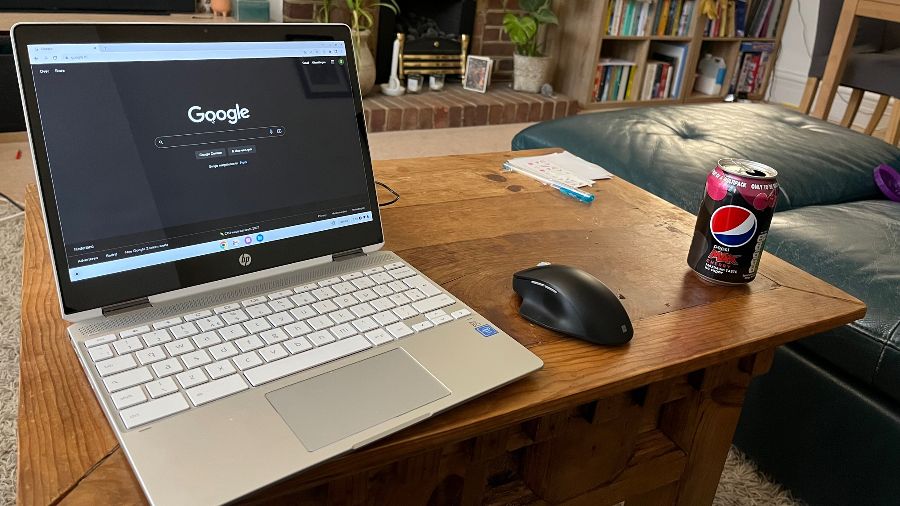
Waar moet je nog meer op letten bij aanschaf van een SSD?
De prijs is natuurlijk een belangrijke factor, als je op zoek bent naar een SSD. Ga er vanuit dat een SSD behoorlijk duurder kan zijn dan een klassieke harde schijf. Maar dit is het wel waard, zelfs in een al oudere pc, want je blijft profiteren van een aanzienlijke snelheidsverhoging.
Daarnaast is de opslagruimte voor een standaard SSD meestal kleiner dan bij een harde schijf.
Normaal zal dit tussen de 128GB tot 256GB, terwijl de opslagruimte bij een harde schijf kan oplopen van 500GB tot 1.000GB. Wat veel mensen daarom doen is zowel een harde schijf als een SSD gebruiken.
Vanwege de snelheidswinst wordt op de SSD het besturingssysteem en de programma's geïnstalleerd en de harde schijf wordt gebruikt voor dataopslag.
Ondanks dat je ook gebruik maakt van de harde schijf in je pc, zal het besturingssysteem, alsmede je programma's zeer snel opstarten.
De toekomst van SSD
Vanwege de enorme snelheidswinst die je met SSD ervaart, is een SSD in elke nieuwe pc of laptop tegenwoordig noodzakelijk.
Een SSD geeft je een gehele nieuwe gebruikerservaring, waarbij het grootste voordeel is, dat je pc in luttele secondes opstart en ook je programma's, als je deze op je SSD installeert.
Ondanks dat een SSD duurder is dan een harde schijf, is de installatie van een SSD zeker de moeite waard. Het is dan ook de verwachting dat binnen enkele jaren de meeste harde schijven vervangen zijn door een SSD.
Over de auteur
Jonathan is een computerexpert uit Rotterdam met een passie voor computers. Hij heeft informatica gestudeerd aan de Universiteit van Amsterdam en heeft meer dan tien jaar ervaring in de IT-sector. Jonathan heeft zijn eigen website waar hij artikelen schrijft over de nieuwste technologieën, reviews van hardware en software, en tips en trucs voor het oplossen van computerproblemen. Naast zijn werk als computerexpert is hij een fanatieke gamer en heeft hij interesse in virtual reality.